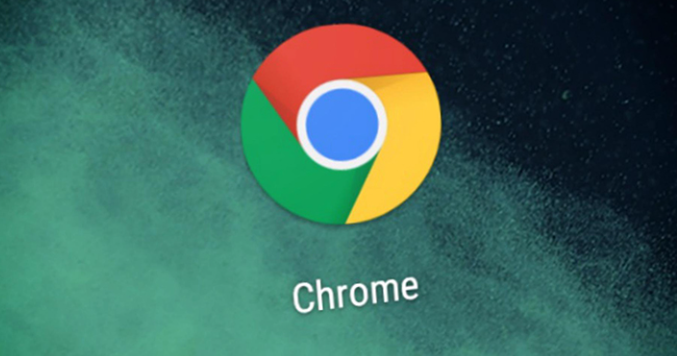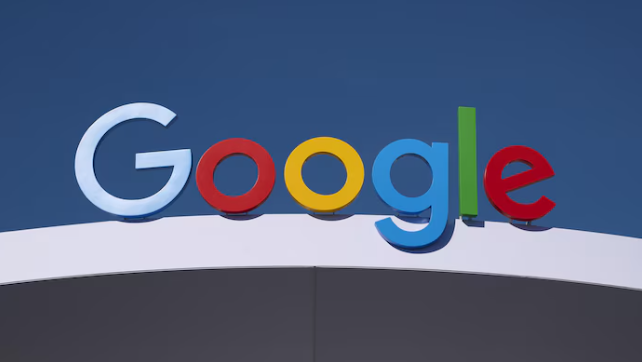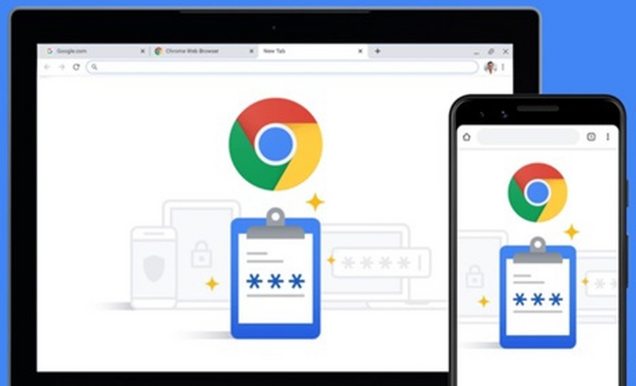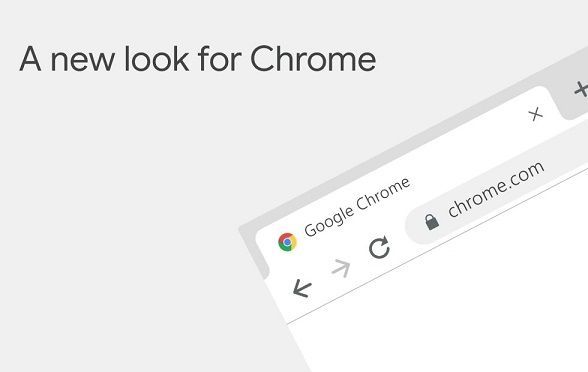您的问题可能表达得有些模糊,所以我不确定能否完全理解。如果您意在询问“Google浏览器下载任务文件夹路径设置和权限调整”,希望以下内容能够对您有所启发和帮助:
1. 修改下载路径:打开Chrome浏览器,点击右上角的三个点图标,选择“设置”。在左侧菜单中,点击“高级”以展开更多选项。向下滚动到“下载”部分,点击“更改”按钮,选择一个文件夹作为新的默认下载位置,然后点击“确定”。
2. Windows系统权限调整:找到下载文件夹,右键点击它,选择“属性”。在属性窗口中,切换到“安全”选项卡,点击“编辑”按钮。在弹出的窗口中,选择需要更改权限的用户或组,然后在下方的权限列表中,勾选或取消勾选相应的权限选项,如“读取”“写入”“执行”等,设置完成后点击“确定”。
3. Mac系统权限调整:选中下载文件夹,点击“显示简介”或右键选择“显示简介”。在简介窗口中,可设置文件夹的共享和权限。可添加用户并为其分配不同的访问权限,如“读与写”“只读”“只写”等,还可以设置文件夹的共享范围,如仅限本地用户或允许网络用户访问。
请注意,以上方法按顺序尝试,每尝试一种方法后,可立即检查是否满足需求。一旦成功,即可停止后续步骤。不同情况可能需要不同的解决方法,因此请耐心尝试,以找到最适合您情况的解决方案。